配置足够但玩lol掉帧怎么办?英雄联盟掉帧解决办法 |
您所在的位置:网站首页 › lol掉帧切一下屏才好咋回事 › 配置足够但玩lol掉帧怎么办?英雄联盟掉帧解决办法 |
配置足够但玩lol掉帧怎么办?英雄联盟掉帧解决办法
|
当前位置:系统之家 > 系统教程 > 配置足够但玩lol掉帧
配置足够但玩lol掉帧怎么办?英雄联盟掉帧解决办法
时间:2022-02-08 13:57:20 作者:木子 来源:系统之家 1. 扫描二维码随时看资讯 2. 请使用手机浏览器访问: https://m.xitongzhijia.net/xtjc/20220208/239642.html 手机查看 评论 反馈  网盘下载
游戏专用 Ghost Win11 64位 专业正式版 V2022.07
网盘下载
游戏专用 Ghost Win11 64位 专业正式版 V2022.07
大小:5.38 GB类别:Windows 11系统 英雄联盟是非常受欢迎的一款电脑游戏,这个游戏对电脑的配置要求并不高,很多用户的电脑配置很高,远超游戏的最低配置要求,但还是会出现卡顿掉帧的情况,那么遇到配置足够但玩lol掉帧怎么办?如何解决这个问题呢,我们一起来看看。 英雄联盟掉帧解决办法: 1、将电脑的独显打开。电脑的配置高低显卡占很大的比重,因为显卡是一个游戏能否运行的直接原因。每台电脑调节显卡的方法不同,根据各人的电脑进行相应的设置。NVIDIA显卡设置方法:打开英伟达控制面板,选择左侧的管理3D设置,在全局设置界面中将自动选择改为你的NVIDIA显卡。 2、建议你用官方显卡驱动,关闭垂直同步(我在一个网咖玩画面卡顿,按理说机器配置是顶尖的,关掉垂直同步后非常流畅)。 3、调整显卡的显示效果。选择图像预览的选项,进入后更改图形优先选择,将其该为性能。我们可以看到改为性能后画质会变的很粗糙,又很多的锯齿。 4、更改电池的模式。要想玩大型游戏一定要注意一个问题就是必须将电池模式改为高性能,这只是其一。最重要的是你的电脑是否有手动省电开关(显卡切换开关),如果你的有手动开关的话一定要将其改为正常模式。 5、降低游戏的效果。所有的游戏都有各种不同的画质上的要求,如果你只要求流畅的运行游戏的话,那么就将游戏的画质降低,调低画面的显示效果然后调低分辨率即可。 6、在游戏中打开设置把图形显示,人物细节等这些调到中等,这样能够有效解决卡顿的问题。
7、电脑散热不行而导致CPU和显卡温度过高的话也会造成游戏的卡顿,可以使用鲁大师检查一下,如果CPU和显卡的温度高需要检查一些风扇是否故障,或者清理下电脑的灰尘。 8、检查你的电脑是否有其他进程占用了CPU、内存或者硬盘,找到占用过高的进程关闭即可。 9、推荐重装游戏专用的系统>>>,高性能,玩游戏更加流畅! 安装方法 在安装系统前,请注意备份C盘上的重要数据,系统重装会重置C盘,建议提前转移个人资料并备份硬件驱动。下面推荐二种安装系统的方式,用户根据自己的情况选择方法安装。 1、硬盘安装(注:禁止插入U盘) 先下载本站系统iso文件,并把iso文件解压到D盘或者其他盘,切记不能解压在桌面或解压在系统盘C盘。 关闭电脑中的各种杀毒软件,否则容易出现安装失败,然后打开解压文件夹中的【双击安装系统(推荐).exe】
点击【立即重装系统】之后,全程自动安装。 备注:比较老的机型如安装失败需用【硬盘安装器(备用)】才可正常安装。
2、U盘安装(有U盘) 下载U盘启动盘制作工具,推荐【系统之家装机大师】。 插入U盘,一键制作USB启动盘,将下载的系统复制到已制作启动完成的U盘里,重启电脑,设置U盘为第一启动项,启动进入PE,运行桌面上的“PE一键装机”,即可启动GHOST进行镜像安装。
【温馨提示】下载系统后请校验一下MD5值,以防止大文件因下载传输时损坏引起安装失败。 标签玩lol主要烧显卡还是cpu?处理器重要还是显卡重要 下一篇 > 绝地求生游戏找不到xinput1_3.dll怎么办? 相关教程 最新Win10搜索框点击无反应永久解决-【四种方... 惠普战66开不了机怎么办-惠普战66无法正常开... Win10设置里的恢复不见了怎么办-Win10恢复选... Win10如何开启文件历史记录 Win10版本有啥区别-Win10版本之间的区别对照... mfc100u.dll是什么文件-mfc100u.dll丢失的解... Win10怎么设置蓝色选定框 电脑输入sfc/scannow后仅显示验证已完成怎么... Win10电脑打字光标乱跳的解决方法 Win10怎么打开同步设置功能-Win10电脑同步你...
新版Steam大屏幕怎么关?Steam退出大屏幕模式的方法 
天玑处理器排行榜2023最新4月榜单_天玑芯片排行天梯图 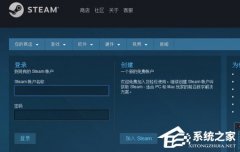
Steam登陆错误代码e84怎么办?Steam账号短期内登录次数过多的解决方法 
MSDN我告诉你官网是哪个?MSDN官网入口介绍 发表评论共0条  没有更多评论了
没有更多评论了
评论就这些咯,让大家也知道你的独特见解 立即评论以上留言仅代表用户个人观点,不代表系统之家立场 |
【本文地址】



